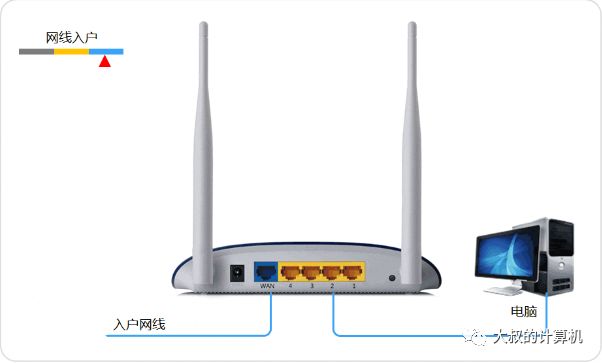在现代网络生活中,设备之间便捷通信十分关键。要达成这个目的,可以启用TP-Link路由器的UPnP功能。下面为大家详细介绍开启的方法。
连接到路由器
首先要成功把设备连接到TP - Link路由器上。连接的设备可以是电脑,也可以是手机、平板等移动设备。连接方式有两种。一种是连接其无线网络,输入正确的WiFi密码就行。另一种是用网线把设备和路由器相连,台式电脑很多时候会采用这种方式。连接完成后,就能确保之后顺利进入路由器设置界面。
登录管理界面
设备连接好后。打开常用浏览器。在地址栏输入“192.168.1.1”或者“192.168.0.1”。接着按回车键。若能顺利进入TP - Link路由器管理界面则再好不过。但有时这两个IP地址可能无法访问。此时要去查看路由器说明书。说明书里一般会有其他可用IP地址。输入说明书上的地址就能进入了。
输入账户密码
进入管理界面的登录页面。需要输入管理员用户名。也需要输入密码。要是首次登录。默认用户名和密码通常是“admin”。不过很多用户为了账户安全会更改这些信息。要是已经更改。那就得用自己设置的用户名和密码登录。千万别输错。不然进不去。还可能导致账户因多次错误被锁定
寻找设置选项
成功登录路由器管理界面后,开始找“UPnP”选项,也就是“通用即插即用”选项。TP - Link路由器界面中,该选项位置不同。常见的在“高级设置”标签下,或者在“网络设置”标签下,又或者在“安全性”标签下。有的路由器界面设计简单,一眼就能看到。而有些路由器找起来相对费劲,得多翻不同页面和菜单。
启用功能开关
找到UPnP选项后,接下来要做的是把它打开。TP - Link路由器型号不同,开启方式不一样。有的路由器界面有复选框,在框里打勾就开启了;有的路由器用滑块或开关控制,把开关拨到开启状态就行。要是实在找不到准确的开启方法,那就只能去看路由器说明书。说明书里有更详细的操作指导。是针对具体型号的。
保存应用更改
前面几步完成后,最后一步是保存更改。在页面找到“保存”“应用”或类似按钮并点击。点击后,TP - Link路由器会重启。重启完成后,UPnP功能成功激活。此时,可以尝试与其他设备共享文件、使用打印机、播放流媒体,享受便捷的设备间通信体验。
现在,大家有兴趣吗?马上打开自家TP-Link路由器的UPnP功能,去尝试一下。不妨在评论区分享开启后的体验。也别忘记点赞,还要分享这篇实用的文章。